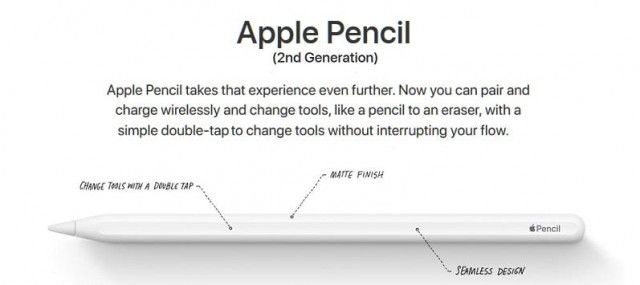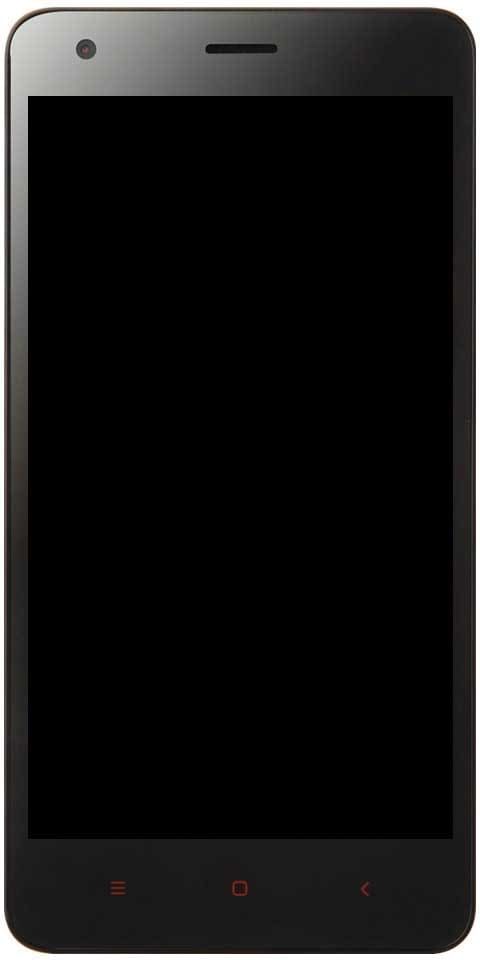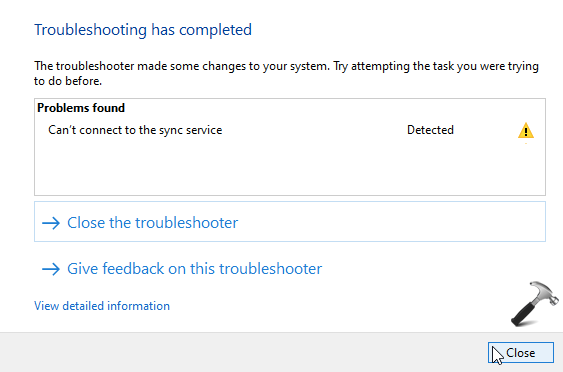A GPS kikapcsolása az Apple Watch-on - tippek
A 2014-es megjelenéskor a Apple óra polarizált vélemény. Egyesek dicsérték a dizájnt és a funkcionalitást, mások pedig túlárazott okosórának nevezték. Függetlenül álláspontjától, amikor a folyamatban van háború Az Apple és az Android felhasználók között az óra valóban kiemelkedik. Szóval igen! Beszélni fogunk az Apple Watchról: A GPS kikapcsolása az Apple Watch-on. Kezdjük!
Túl sok hasznos funkcióval rendelkezik a felhasználók széles köre számára, különösen akkor, ha megfelelően párosítja az iPhone készülékével. Elegáns kialakítása azonban néhány mögöttes kérdést megalapoz. Az 5-ös óra egyik hibája az akkumulátor-élettartama. A fő bűnös a GPS, amely érthető módon elég sok levet igényel. Ha le szeretné tiltani, és meg szeretné tudni, hogyan hosszabbíthatja meg az óra akkumulátorának élettartamát, olvassa el tovább!
GPS | Kapcsolja ki a GPS-t az Apple Watch-on
Ezek a bosszantó helymeghatározó szolgáltatások már elég bosszúságot jelentenek, és mindig lemerítik azt az amúgy is alacsony akkumulátor-üzemidőt. Csak hazafelé szeretne hallgatni egy kis zenét anélkül, hogy a telefon meghalna rajtad! Természetesen bekapcsolhatja őket, ha útvonaltervet szeretne, vagy ellenőrizheti az időjárást. De különben kikapcsolva kell maradniuk.
Szerencsére a szolgáltatások kikapcsolásához csak néhány koppintásra van szükség. Egyszerűen tegye a következőket:
gőzbarát tevékenység oldal
- Mivel a legújabb sorozatú óra mindig be van kapcsolva, ellenőrizze az óraszámlapot, és koppintson a Digitális korona elemre az összes alkalmazás kereséséhez.
- Menjen a Beállítások menübe, majd érintse meg az Általános, majd végül a Helyszolgáltatások elemet.
- Egyszerűen érintse meg a kapcsolót a ki- vagy bekapcsoláshoz, ha szükséges.
És voila! Bármilyen bonyolult, amilyennek elképzelheted. Alternatív megoldásként, és néhány ember inkább ezt a lehetőséget választja. Csak kikapcsolhatja a GPS-t az Workout alkalmazáshoz, ha használja.
Ehhez lépjen az iPhone beállításai menübe.
Ezután a fentiekhez hasonlóan adja meg az Adatvédelem, majd a Helyszolgáltatások menüt. Ott, ha az alkalmazás telepítve van, keresse meg az Apple Watch Workout programot, és állítsa a következőre: Soha.
Ne feledje, hogy kikapcsolt állapotában a Watch nem fog tudni GPS-adatokat használni és térképet rögzíteni az útvonalához. Ha úgy döntött, hogy az alkalmazáson keresztül követi a szabadtéri tevékenységeit.
Bár ez hosszú távon minden bizonnyal elősegíti az akkumulátor élettartamát. Mindig van még néhány dolog, amit megtehet. Ha szeretne megnézni néhány tippet a témában, olvassa el az alábbi listát.
Tippek az akkumulátorokhoz Kapcsolja ki a GPS-t az Apple Watch-on
Kapcsolja ki az animációt
Noha az óra úgy néz ki, mintha egy sci-fi filmből származna, ezek a zökkenőmentes átmenetek költségekkel járnak. Ha nem aggódik túlságosan a felület merevsége miatt. Akkor ne féljen kikapcsolni az összeolvadó animációs és átlátszó effektusokat.
Mindkettő beállításait a Watch alkalmazás Kisegítő lehetőségek szakaszában találhatja meg.
sokat pufferozó youtube videók
Kapcsolja ki a HRM-et
Noha az óra úgy néz ki, mintha egy sci-fi filmből származna, ezek a zökkenőmentes átmenetek költségekkel járnak. Ha nem aggódik túlságosan a felület merevsége miatt. Akkor ne féljen kikapcsolni az összeolvadó animációs és átlátszó effektusokat.
Mindkettő beállításait a Watch alkalmazás Kisegítő lehetőségek szakaszában találhatja meg.
Energiatakarékos mód | Kapcsolja ki a GPS-t az Apple Watch-on
Másrészt, ha az órát edzésekhez használja, akkor egyszerűen bekapcsolhatja az energiatakarékos módot az HRM számára. Futás vagy járás közben automatikusan letiltja.
Menjen át az Általános részhez, és kapcsolja be ott.
Kapcsolja ki a Sirit
Bár hasznos lehet, Siri állandó várakozása, hogy ezt a két szót kimondja, hogy megidézze, mint egy dzsinn, nyomot hagy az akkumulátorában. A legjobb lehet, ha csak a telefonján keresztül kommunikálsz vele.
miért használ az avast ennyi memóriát?
A Siri kikapcsolásához egyszerűen kapcsolja ki az Általános részben.
Hang kikapcsolása Kapcsolja ki a GPS-t az Apple Watch-on
Ez egy jó módszer arra, hogy értesítést kapjon például a telefonján megjelenő üzenetekről. De nem olyan jó, ha meghosszabbítja az akkumulátor élettartamát. Ha nem szeretné, hogy legyenek hangjelzések, csak kapcsolja ki teljesen a hangértesítéseket, ha megérinti a csengő ikont az értesítési tálcán.
Kapcsolja ki a haptikus visszajelzést
Ha nem rajong a hangértesítésekért, akkor lehet, hogy haptikus visszajelzést használ. Ami a legfontosabb: egy kis rezgés, amellyel tudhatod, hogy valami fent van, olyan, mint amikor bekapcsolod a telefon néma üzemmódját. Ez azonban lemeríti az akkumulátort is. Tehát, ha nem nagyon akarja tartani a lépést, kapcsolja ki.
Lépjen a Beállítások menübe, majd a Hangok és Haptikus menübe. Ott beállíthatja az erősséget, valamint teljesen kikapcsolhatja őket.
Csökkentse a színeket | Kapcsolja ki a GPS-t az Apple Watch-on
A felhasználók számára elérhető órák egy része a szokásosnál jobban lemeríti az akkumulátor élettartamát. Élénkségük és színhasználatuk miatt. Ha nem rettenetesen zavar az, ha monokróm vagy sötétebb óraszám van. Akkor fontolja meg az egyik cseréjét, ha szeretné meghosszabbítani az akkumulátor élettartamát.
gyökér sm-g950u
Végül is hatékonyabb az AMOLED kijelző számára, és extra időt vesz igénybe, ha vészhelyzetben van, vagy csak valamivel tovább szeretné életben tartani az órát.
AKKUMULÁTOR: 1%
És ez az akkumulátor-élettartamra vonatkozó tippjeinkről szól! Ezeknek a mutatóknak egy kicsit tovább kell tartanod az órád használatakor, egyes esetekben csak perceket vásárolhatsz. De amikor percekre van szükséged, akkor minden apróság segít.
Következtetés
Rendben, ez minden ember volt! Remélem, hogy tetszik ez a GPS kikapcsolása az Apple Watchon cikk, és hasznosnak találja az Ön számára. Akkor is, ha önnek további kérdései vannak ezzel a cikkel kapcsolatban. Ezután ossza meg velünk az alábbi megjegyzések részben. Hamarosan jelentkezünk.
Szép napot!
Lásd még: A legjobb webhelyek a gépelési sebesség javítására - 5. legjobb